Speed Link Black Hawk SL-6637 User Manual
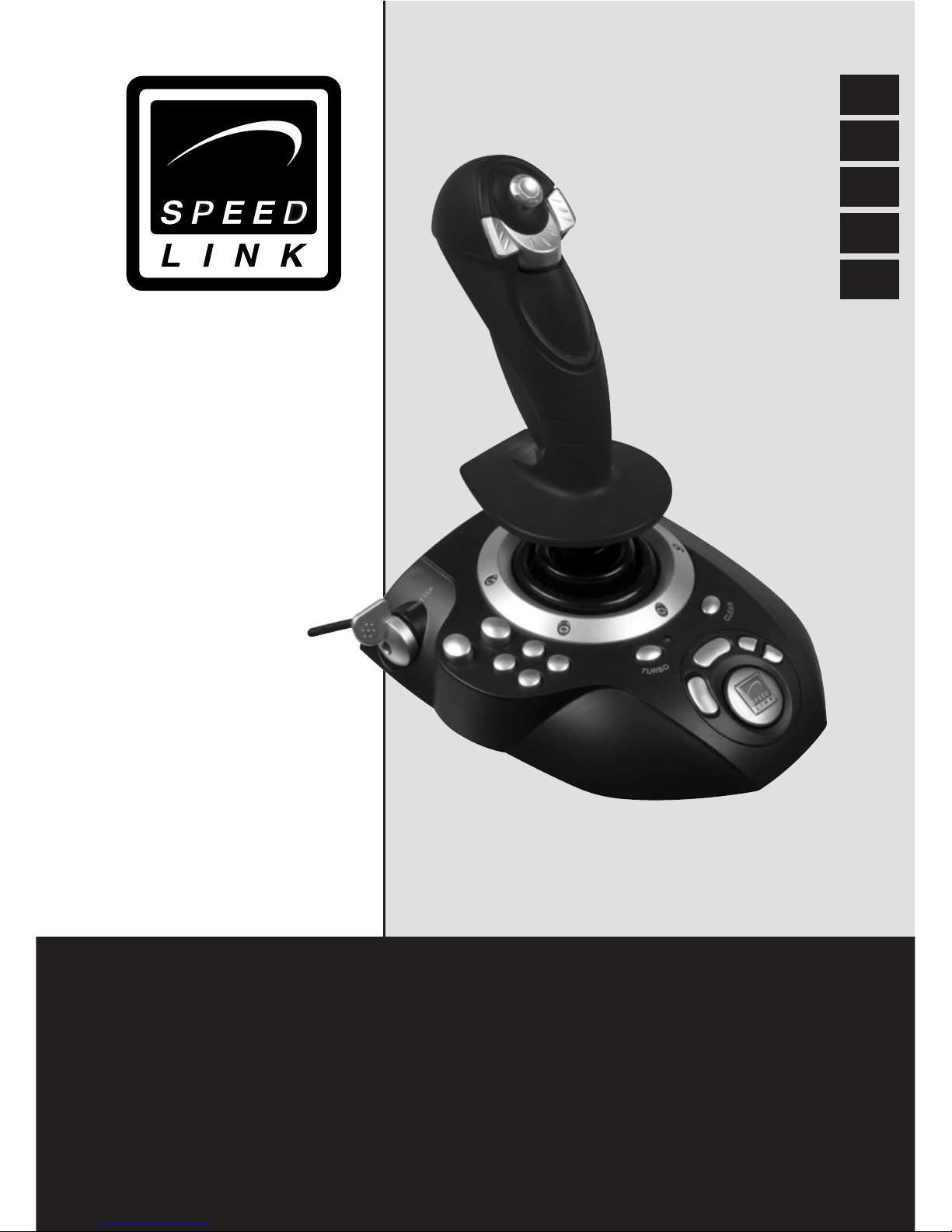
Black Hawk
Joystick
Bedienungsanleitung
User‘s guide
Mode d‘emploi
Manual del usuario
Manuale dell‘utente
SL-6637
D
GB
F
E
I
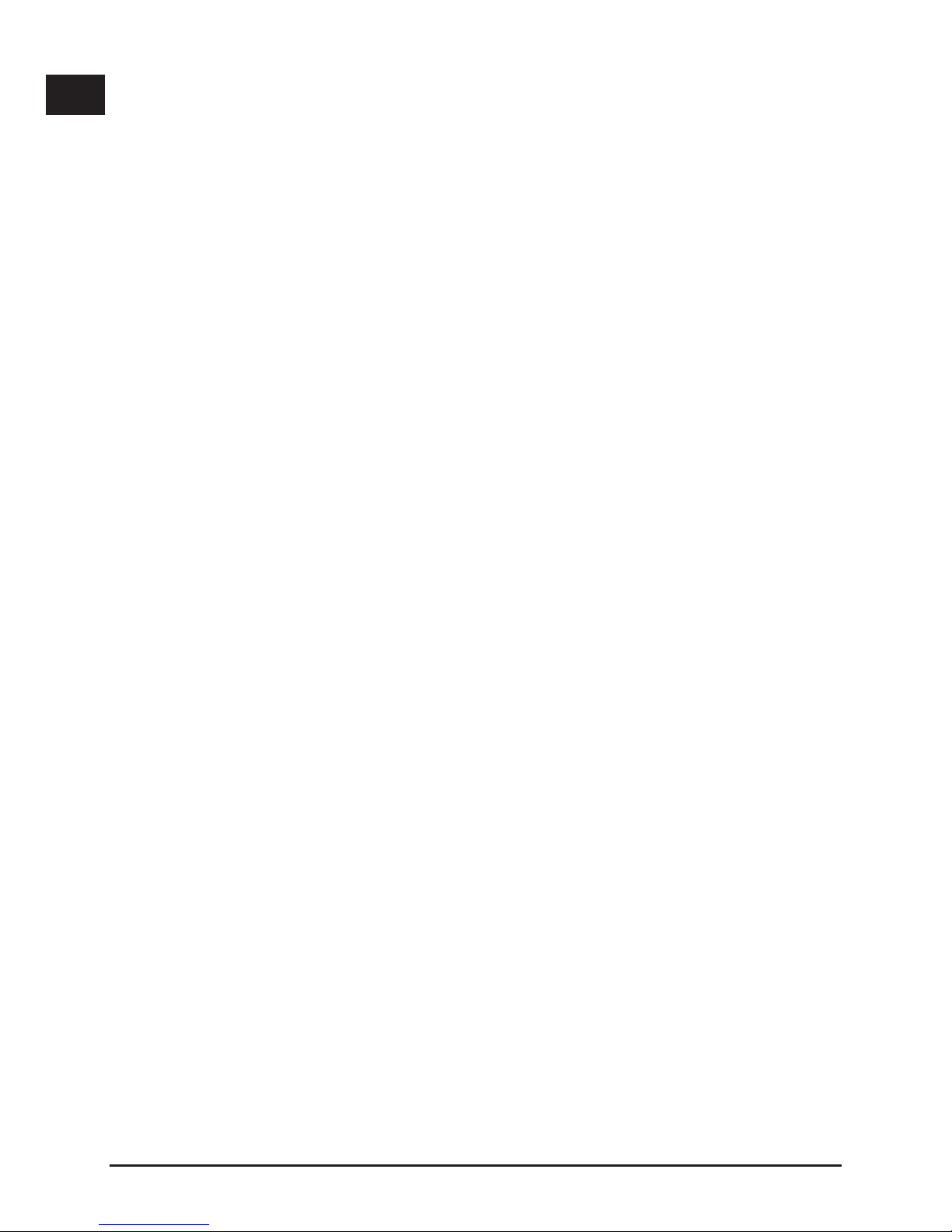
D
GB
F
E
I
2
Einleitung
Danke, dass Sie sich für den Black Hawk Joystick entschieden haben.
Dieser Joystick bietet zahlreiche Funktionen, um besonders hohen
Ansprüchen in Flugsimulationen, Action- und Lernspielen gerecht
werden zu können. Die robuste Fertigung sorgt für eine hohe
Lebensdauer und Funktionsfähigkeit des Joysticks!
1. Produkteigenschaften
• Force Vibration
• Handgriff mit Twist-Funktion z.B. zur Rundumsichtkontrolle
• Coolie Hat
• Präzise Schubkontrolle
• Zwölf Feuertasten
• USB-Anschluss
• Gummierte Oberäche
• Turbo-Feuer
• Acht-Wege-Richtungskontrolle
• L/R-Taste mit Ruderfunktion
2. Systemvoraussetzungen
• Windows 98/98 SE/ME/2000/XP
• USB-Port
3. Software-Installation
Hinweis: 1. Bitte installieren Sie zuerst die mitgelieferte Software
und schließen Sie erst dann den Joystick an den
USB-Port Ihres PCs an.
2. Bitte beachten Sie, dass USB-Betrieb nicht von
Windows 95/NT unterstützt wird.
1. Schalten Sie Ihren Computer ein und warten Sie bis
Ihr Betriebssystem vollständig hochgefahren wurde.
2. Legen Sie die mitgelieferte Software in das
entsprechende Laufwerk ein.
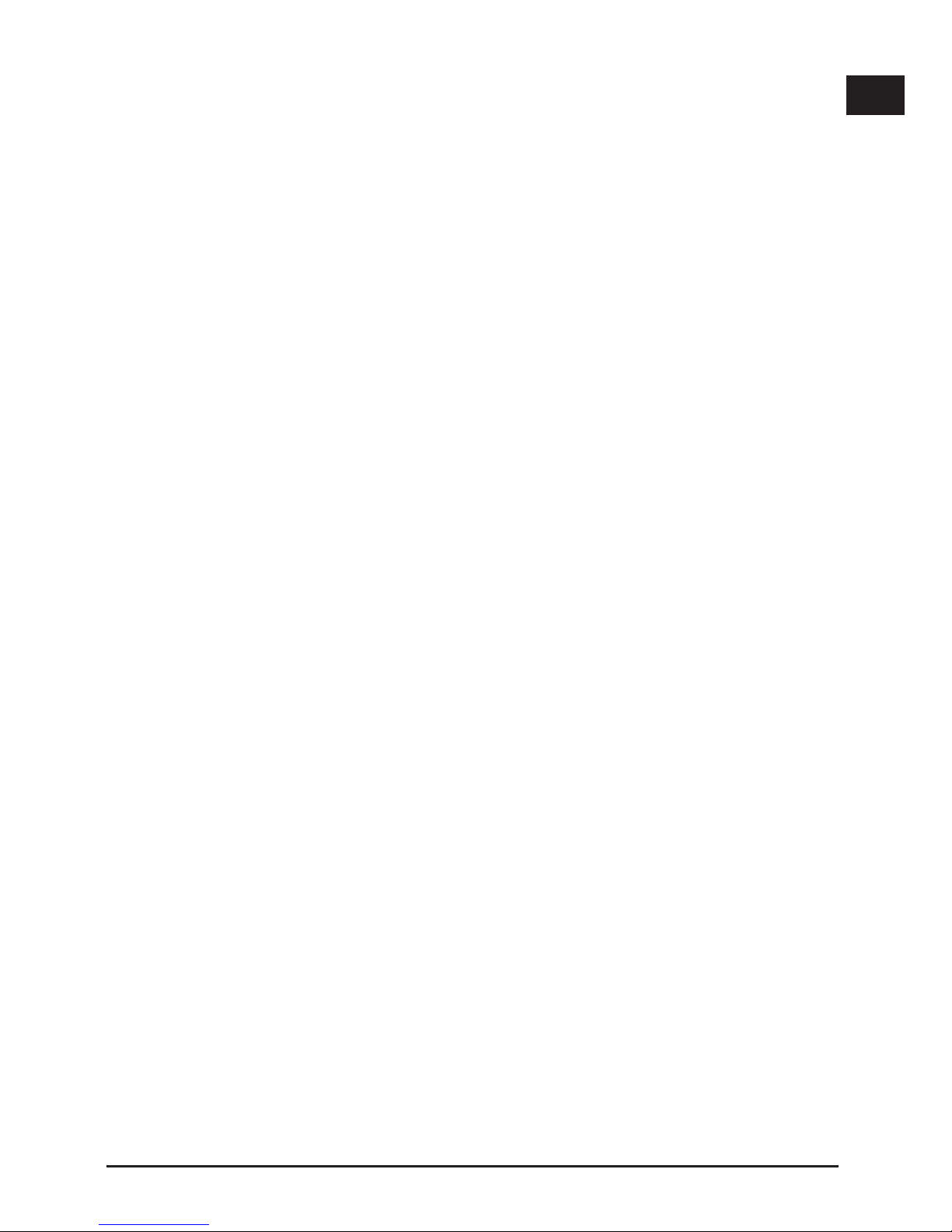
D
GB
F
E
I
3
3. Klicken Sie auf „Start/Ausführen/Durchsuchen“ und wählen
Sie das entsprechende Laufwerk aus.
4. Machen Sie einen Doppelklick auf die Datei „setup.exe“.
5. Folgen Sie dann den Anweisungen auf dem Bildschirm.
6. Starten Sie Ihren PC erneut wenn Sie dazu aufgefordert werden.
5. Anschluss des Joysticks
1. Nach der Treiber-Installation verbinden Sie den USB-Anschluss
Ihres Joysticks einfach mit dem USB-Port Ihres Computers
2. Der Joystick ist nun funktionsbereit.
Tasten mit Turbofeuer belegen
Die Turbo-Funktion kann nur auf die Tasten 1-8 gelegt werden.
1. Halten Sie die Turbo-Taste gedrückt.
2. Drücken Sie gleichzeitig die Taste, die Sie mit Turbo-Feuer
belegen wollen. Die LED blinkt auf.
3. Lassen Sie beide Tasten los, um die Programmierung
zu beenden.
4. Wenn die Programmierung erfolgreich war, blinkt die LED
auf, sobald Sie die mit Turbo-Feuer belegte Taste drücken.
Programmierung rückgängig machen
1. Halten Sie die Clear-Taste gedrückt.
2. Drücken Sie gleichzeitig die Taste, von der Sie die Turbo Feuer-Funktion entfernen wollen.
6. Hinweise zur Benutzung
Um alle Funktionen des Joysticks zu testen, gehen Sie wie folgt vor:
1. Schließen Sie Ihren Joystick an den USB-Port Ihres PCs an.
2. Öffnen Sie „Start/Einstellungen/Systemsteuerung“.
3. Mit einem Doppelklick auf „Gamecontroller“ („Spieleoptionen“
unter Windows ME) erscheint ein Kontextmenü.
4. In dem Kontextmenü sollte Ihr Joystick aufgeführt sein.
5. Klicken Sie auf Eigenschaften, um die Funktion der Tasten,
Achsen, Schub-, und Ruderkontrolle des Joysticks zu testen.
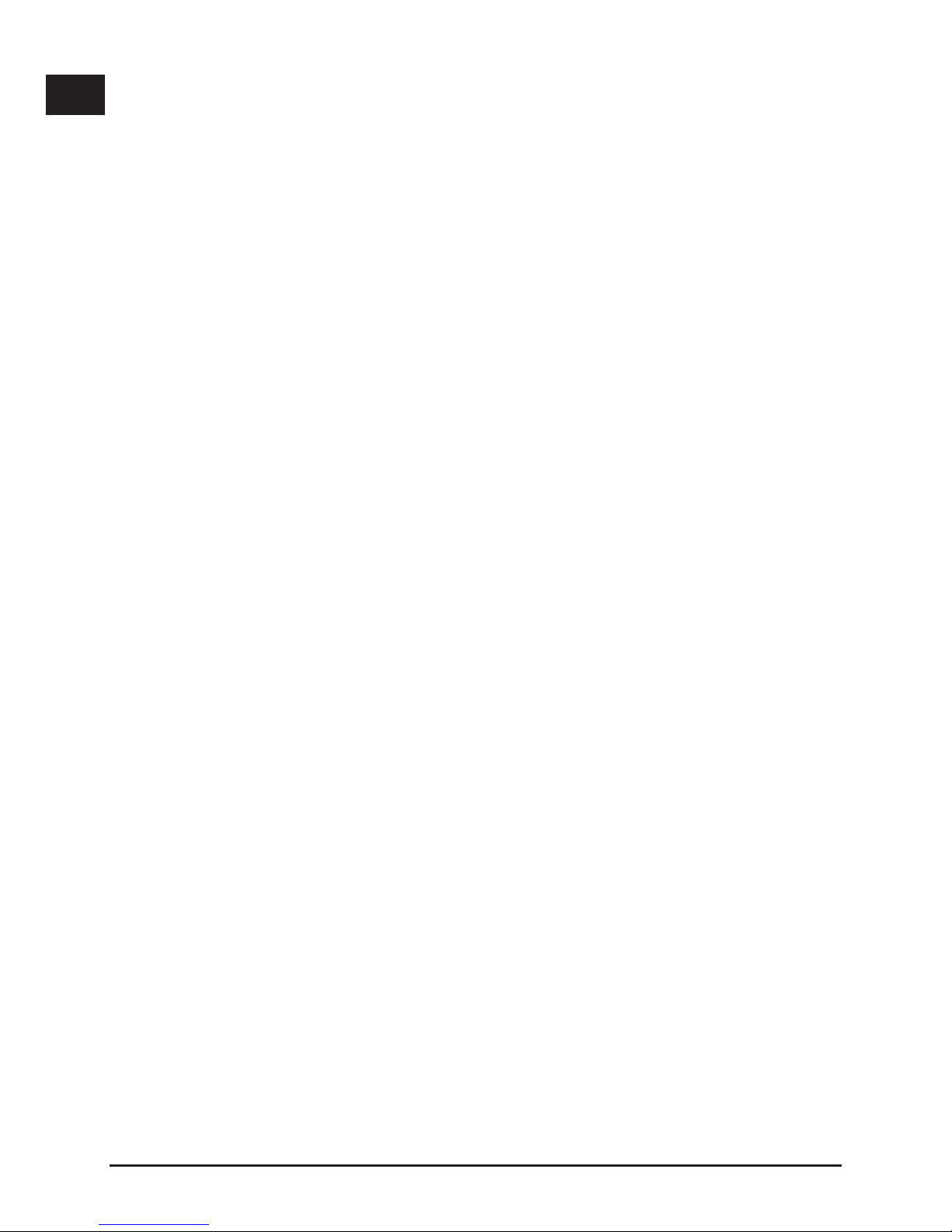
D
GB
F
E
I
4
6. Wählen Sie die Registerkarte „Effects“, um die Vibrationsfunktion
Ihres Joysticks zu testen.
7. Wenn alle Funktionen zu Ihrer Zufriedenheit funktionieren, klicken
Sie auf „OK“, um das Menü zu verlassen.
Problembehebung
Der Joystick funktioniert nicht, obwohl er richtig angeschlossen ist.
1. Vergewissern Sie sich, dass im Gamecontroller-Menü der Eintrag
„8-buttons-with-vibration“ aufgeführt ist. Befolgen Sie dafür die
Schritte 2-4 im Kapitel 7 „Hinweise zur Benutzung“.
Unter Windows XP erscheint der Eintrag unter „Gamecontroller/
Erweitert“, wählen Sie dort das Gerät aus und bestätigen Sie
mit „OK“.
2.Deinstallieren Sie ggf. andere installierte Gamecontroller, starten
Sie Ihren PC neu, und installieren Sie die mitgelieferte Software
erneut.
Sicherheitshinweise
• Nehmen Sie das Gerät unter keinen Umständen auseinander.
• Versuchen Sie nicht, das Gerät selbst zu warten oder zu
reparieren. Überlassen Sie jegliche Wartungsarbeiten dem
zuständigen Fachpersonal.
• Nehmen Sie keine Veränderungen am Gerät vor. Dadurch
verlieren Sie jegliche Garantieansprüche.
Garantie
Für dieses Produkt gewähren wir Ihnen eine Garantie von zwei
Jahren ab Kaufdatum auf Verarbeitung und alle eingebauten Teile.
Falls Sie Hilfe benötigen..
Bei technischen Problemen wenden Sie sich bitte an unseren
technischen Support. Die Hotline-Nummer nden Sie auf der
Rückseite dieser Bedienungsanleitung.
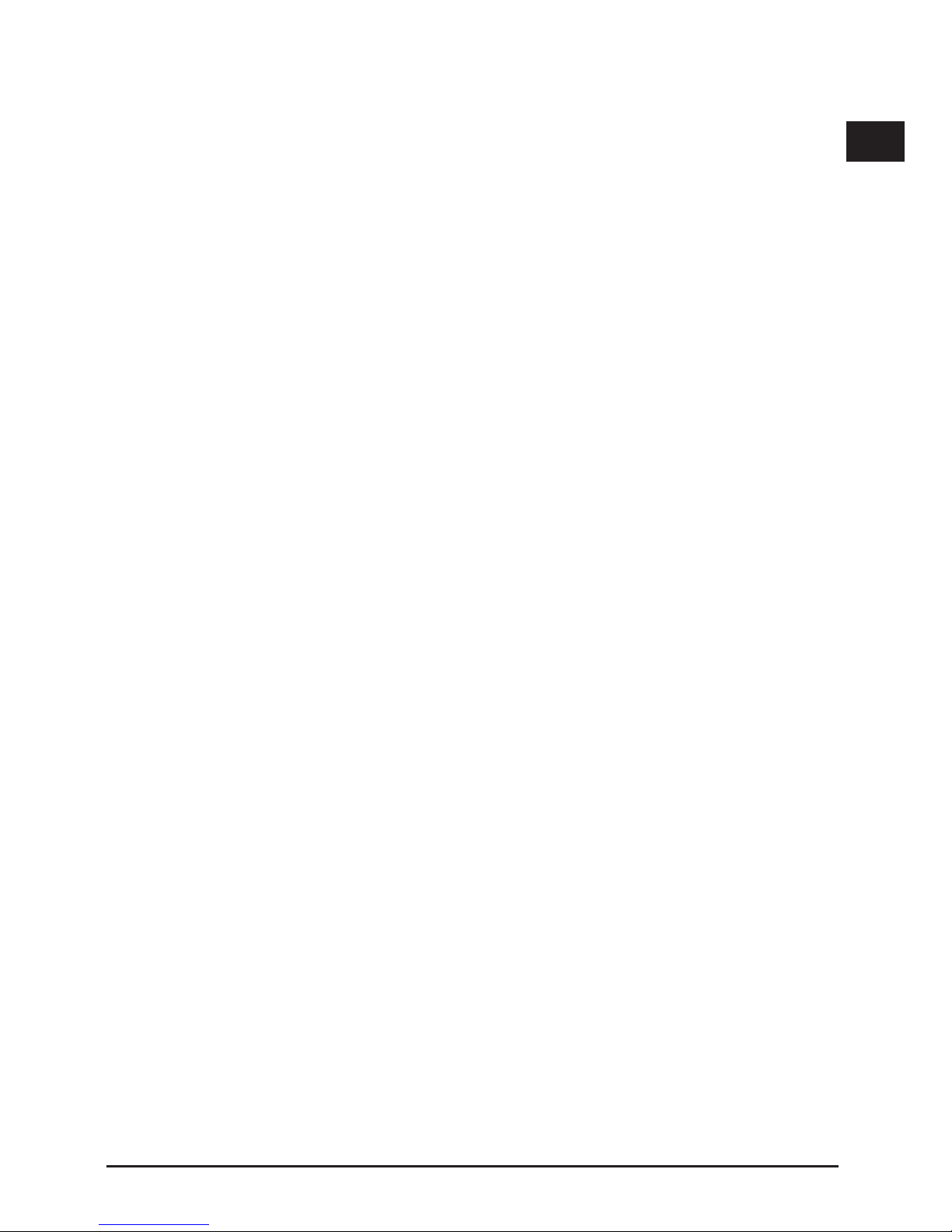
D
GB
F
E
I
5
Introduction
Thank you for choosing the Black Hawk Flightstick. This joystick offers
numerous functions to help you master the tough challenges of ight
simulators, action games and learning games. The robust design
provides the joystick with great durability and ensures it works well
at all times!
1. Product features
• Force Vibration
• Grip with twist function for controlling all-round view, for example
• Coolie hat
• Precise throttle control
• Twelve ring buttons
• USB connection
• Rubberised surface
• Turbo re
• Eight way direction control
• L/R button with rudder function
2. System requirements
• Windows 98/98 SE/ME/2000/XP
• USB port
3. Software installation
Note: 1. First install the supplied software before you connect the
joystick to the USB port of your PC.
2. Please note that USB operation is not supported by
95/NT.
1. Switch on your computer and wait until the operating system
has nished starting up.
2. Insert the supplied driver in the respective drive.
3. Click on “Start/Run/Browse” and select the respective drive.
4. Double click on the le “setup.exe”.
5. Follow the instructions on the screen.
6. Restart your PC when you are asked.
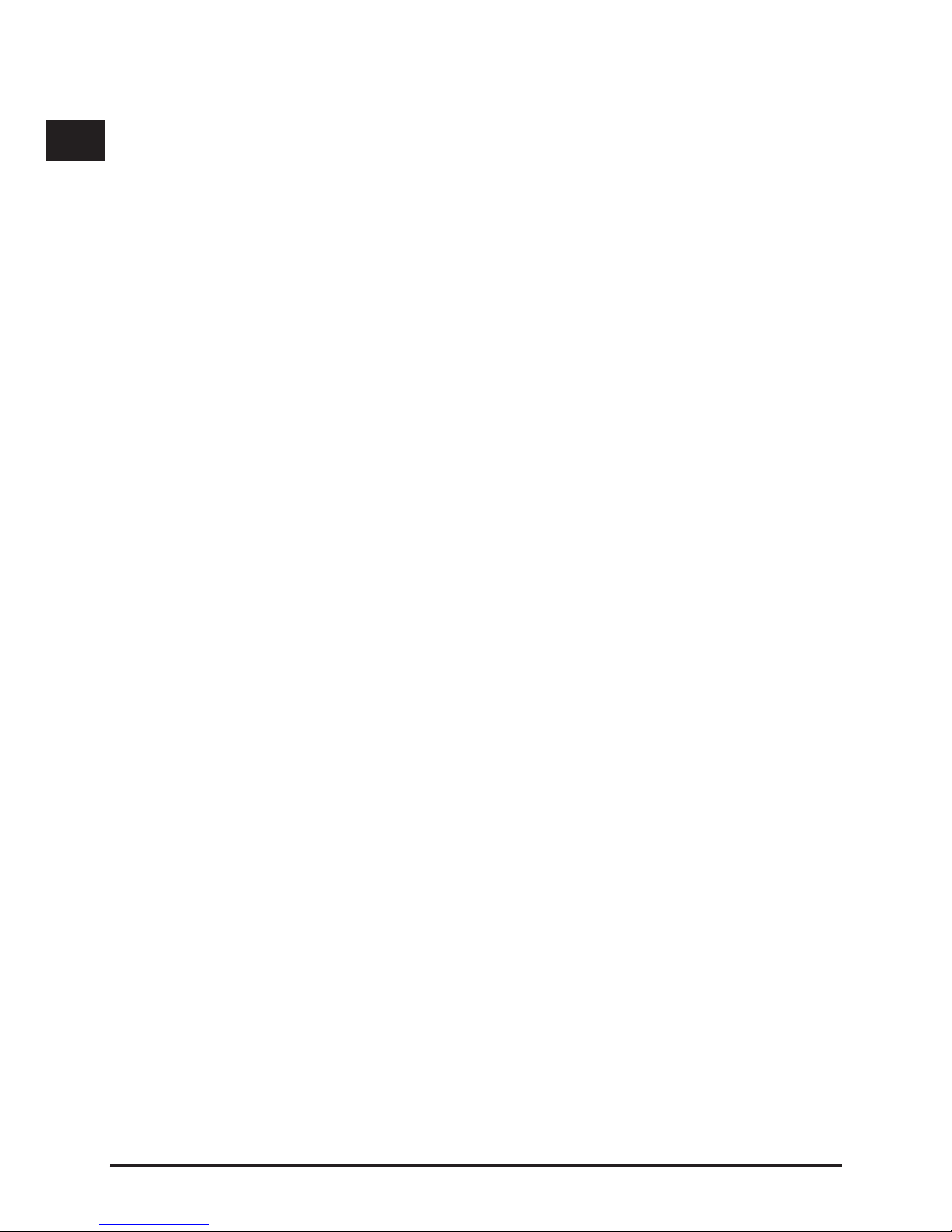
D
GB
F
E
I
6
5. Connecting the joystick
1. After the driver installation, simply connect the USB socket of
your joystick to the USB port of your computer
2. The joystick is now ready to use.
6. Programming turbo re
Only buttons 1-8 can be asigned with turbo re.
1. Hold down the turbo button.
2. Press simultaneously the button to which you wish to
assign turbo function. LED will start ashing.
3. Let go off both buttons to nish programming.
4. If programming has been successful, the LED ashes as soon
as you press the button to which you have assigned turbo re.
6.1 Reset programming
1. Hold down “Clear” button.
2. Press simultaneously the button from which you want to
delete turbo function.
3. Now the button should function as normal re button.
7. Notes on use
To test all of the Joystick’s functions, do the following:
1. Connect the joystick to the USB port of your PC.
2. In Windows, open “Start/Control panel/System”.
3. Double click on “Game controllers” (“Sound, video and game
controllers” under Windows Me) to display a context menu.
4. In the context menu, your joystick should be listed.
5. Click on properties to test operation of the buttons, axes,
throtle and rudder control of the joystick.
6. Click on the “Effects” tab to test the vibration function of your
joystick.
7. If all functions work to your satisfaction, click on “OK” to exit the
menu.
